Una de las acciones que más se llevan a cabo en los smartphones es tomar capturas de pantalla. Estas permiten guardar cierta información que necesitamos e incluso compartirla con otras personas. En el Galaxy S8 no solo es posible tomar capturas, editarlas y enviarlas, sino que también se pueden tomar capturas de pantalla más largas de lo normal.
La pantalla del Galaxy S8 tiene una forma diferente a la de los demás smartphones. Esta es más larga y cuenta con una proporción de 18:9,5. Esto permite al usuario tener más información a nivel vertical. Lo anterior funciona muy bien a la hora de navegar por páginas web, escribir correos electrónicos o chatear, por ejemplo.
Cómo tomar una captura de pantalla en el Galaxy S8
En primer lugar, debemos hablar de cómo tomar una captura de pantalla en el Galaxy S8. Debido al cambio en la pantalla, la compañía retiró el botón físico de home. Esto implica que con el nuevo equipo las capturas de pantalla se toman de forma diferente a lo que están acostumbrados los usuarios de la marca. En la anterior versión del teléfono, quien quisiera tomar una captura en un equipo Samsung debía presionar el botón de encendido y el botón de home.
En el Galaxy S8 se debe presionar el botón de encendido y el botón de bajar el volumen.
Cómo tomar una captura de pantalla larga en el Galaxy S8
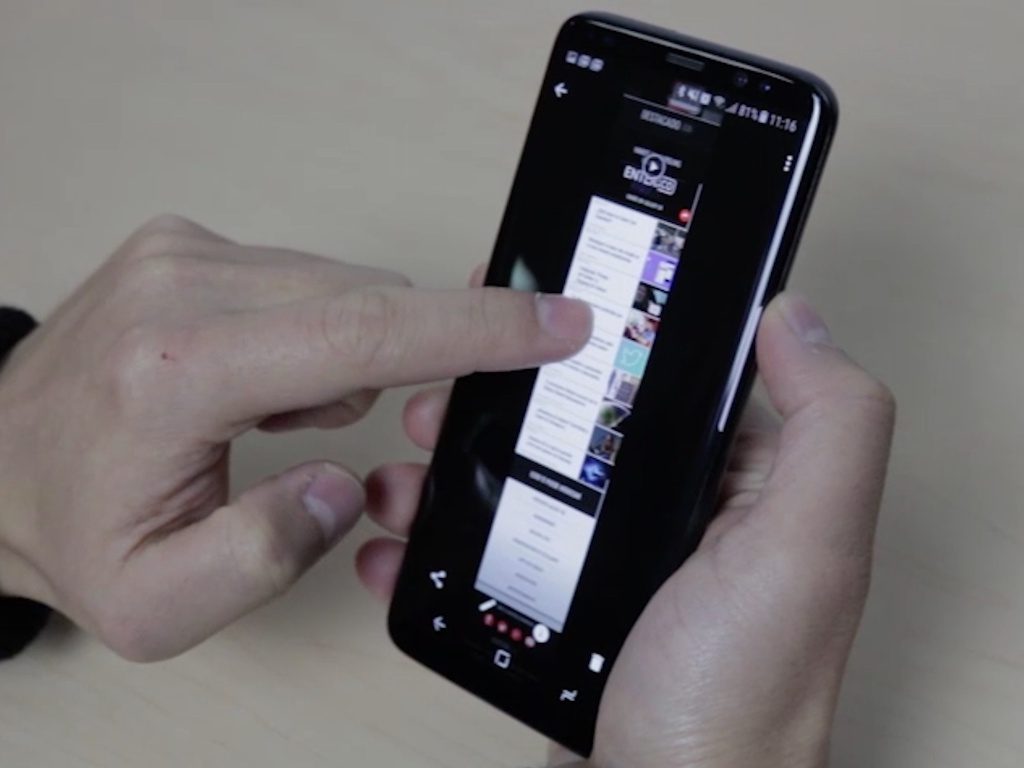
Ciertos equipos de gama alta de Samsung permiten tomar capturas de pantalla larga. En los equipos que no cuentan con la funcionalidad se deben hacer varias capturas, o utilizar una opción de terceros. No obstante, si tu equipo Samsung, como el Galaxy S8, cuenta con capturas de pantalla larga, lo podrás hacer de manera sencilla.
Para esto deberás tomar una captura convencional. Al hacerlo, verás un menú en la parte inferior. En este deberás elegir la opción captura de desplazamiento que se encuentra en la parte izquierda. Deberás hacerlo cuantas veces lo necesites hasta completar el largo de la captura que buscas. Este proceso lo podrás ver de manera detallada en el video que acompaña esta nota.
Lee además: Así puedes personalizar los botones de navegación del Galaxy S8
Imagen: ENTER.CO.


















